Autor:
Eugene Taylor
Loomise Kuupäev:
12 August 2021
Värskenduse Kuupäev:
1 Juuli 2024

Sisu
- Astuda
- 1. meetod kolmest: Emoji klaviatuuri aktiveerimine
- Meetod 2/3: Emoji klaviatuuri kasutamine
- Meetod 3/3: eemaldage Emoji klaviatuur
Emoji klaviatuur võimaldab teil lisada oma sõnumitele ja e-kirjadele lõbusaid emotikone ning klaviatuuri kasutamiseks pole vaja isegi täiendavat tarkvara alla laadida. Järgige selle artikli juhiseid, et aktiveerida iPodi, iPadi või iPhone'i klaviatuur Emoji, mis sobib iOS 8 mis tahes iOS-i versioonile.
Astuda
1. meetod kolmest: Emoji klaviatuuri aktiveerimine
 Saage aru, mis on emotikon. Emotikon pärineb Jaapanist, see on ikoonide kogu, näiteks naerunäod. Klaviatuur võimaldab teil valida mitmesuguste ikoonide vahel, mida saavad lugeda ainult seadmed, mis toetavad Emoji tähemärke.
Saage aru, mis on emotikon. Emotikon pärineb Jaapanist, see on ikoonide kogu, näiteks naerunäod. Klaviatuur võimaldab teil valida mitmesuguste ikoonide vahel, mida saavad lugeda ainult seadmed, mis toetavad Emoji tähemärke. - Kõik Apple iOS-i või uuema versiooniga seadmed toetavad emotikone.
- Google Hangouts Androidile ja iOS-ile toetab ka emotikone.
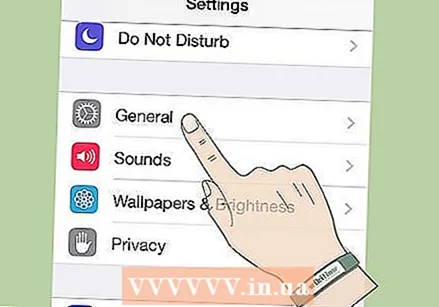 Avage oma seaded. Seaded leiate avakuvalt. Seejärel puudutage valikut Üldine.
Avage oma seaded. Seaded leiate avakuvalt. Seejärel puudutage valikut Üldine. 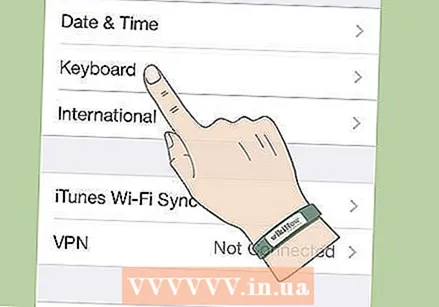 Avage klaviatuuri menüü. Kerige alla ja puudutage klaviatuuri. Seejärel puudutage klaviatuure.
Avage klaviatuuri menüü. Kerige alla ja puudutage klaviatuuri. Seejärel puudutage klaviatuure.  Lisage Emoji klaviatuur. Nüüd näete klaviatuuride loendit. Puudutage nuppu Lisa klaviatuur. Valige Emoji.
Lisage Emoji klaviatuur. Nüüd näete klaviatuuride loendit. Puudutage nuppu Lisa klaviatuur. Valige Emoji.
Meetod 2/3: Emoji klaviatuuri kasutamine
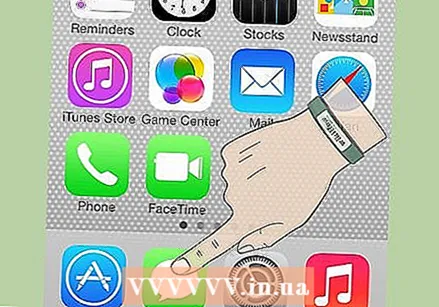 Sõnumite saatmiseks avage rakendus. Emotikat saate kasutada sõnumite saatmiseks mis tahes programmis, näiteks Mail, iMessage, Twitter jne. Puudutage klaviatuuri kuvamiseks tekstisisestusvälja.
Sõnumite saatmiseks avage rakendus. Emotikat saate kasutada sõnumite saatmiseks mis tahes programmis, näiteks Mail, iMessage, Twitter jne. Puudutage klaviatuuri kuvamiseks tekstisisestusvälja. 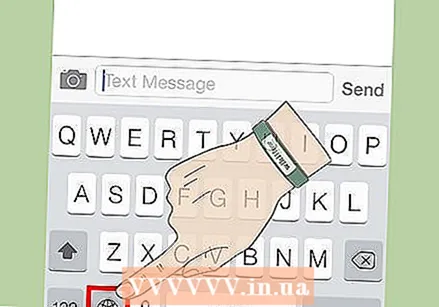 Puudutage gloobuse ikooni. Leiate ikooni tühiku kõrval. Puudutage nuppu, kuni näete Emoji klaviatuuri.
Puudutage gloobuse ikooni. Leiate ikooni tühiku kõrval. Puudutage nuppu, kuni näete Emoji klaviatuuri.  Valige oma emotikon. Nüüd saate otsida soovitud emotikone. Saate valida erinevate kategooriate vahel. Esimene kategooria koos kella sümboliga sisaldab teie enimkasutatud emotikone.
Valige oma emotikon. Nüüd saate otsida soovitud emotikone. Saate valida erinevate kategooriate vahel. Esimene kategooria koos kella sümboliga sisaldab teie enimkasutatud emotikone. - Igas kategoorias saate sirvida erinevaid lehti. Lehtede vahetamiseks pühkige vasakule või paremale.
- Kui adressaat kasutab seadet, mis ei toeta emotikone, näevad nad emotikonide asemel tühje märke.
Meetod 3/3: eemaldage Emoji klaviatuur
 Avage oma seaded. Puudutage valikut Üldine.
Avage oma seaded. Puudutage valikut Üldine.  Avage klaviatuuri menüü. Kerige alla ja puudutage klaviatuuri. Seejärel puudutage klaviatuure.
Avage klaviatuuri menüü. Kerige alla ja puudutage klaviatuuri. Seejärel puudutage klaviatuure.  Eemaldage Emoji klaviatuur. Siin näete installitud klaviatuuride loendit. Puudutage paremas ülaosas valikut Muuda. Puudutage valiku Emoji kõrval Kustuta.
Eemaldage Emoji klaviatuur. Siin näete installitud klaviatuuride loendit. Puudutage paremas ülaosas valikut Muuda. Puudutage valiku Emoji kõrval Kustuta.



